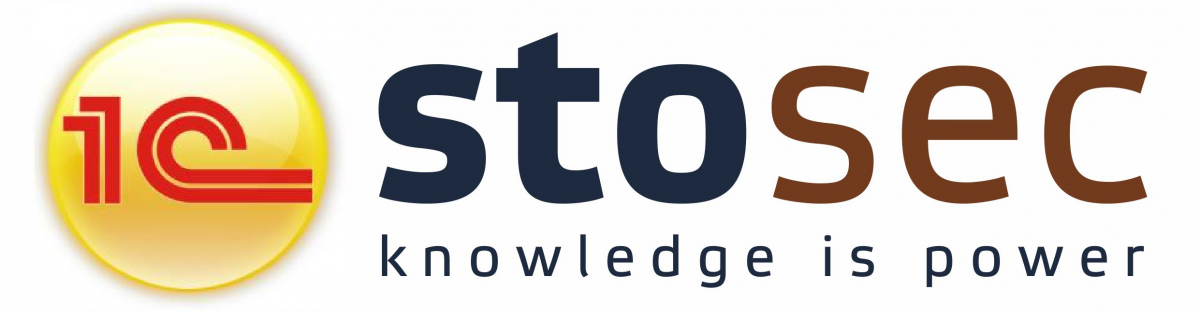Эта обработка является универсальным инструментом, с помощью которого можно вносить изменения в справочники или документы. Например, пометить на удаление все приходные кассовые ордера за вчерашний день.
Важно: данная обработка выполняет замену значений в справочниках и документах универсальным образом, что может привесит к логическим конфликтам в среде программы. Перед использованием обработки рекомендуется сделать архивную копию базы, так как действия обработки не обратимы.
Путь 1:
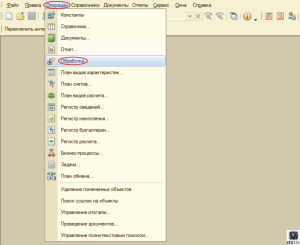
Путь 2:
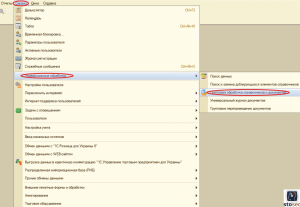
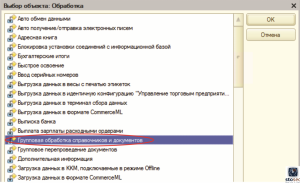
В первую очередь необходимо определится с типом объекта обработки. В данной обработке можно выбрать либо справочники, либо документы.
Также можно позволить изменять табличную часть выбранных документов установив флажок в соответствующей ячейке.
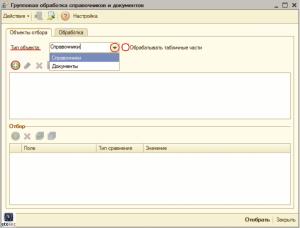
Далее необходимо нажать на кнопку «Добавить» в пункте «Тип объекта» и в диалоговом окне «Отбор по документам/справочникам» выбрать все объекты, которые необходимо обработать.
Вверху диалогового окна есть кнопки «Установить флажки» и «Снять флажки», которые устанавливают/снимают флажки со всех документов.
После того как все необходимые объекты были выбраны необходимо нажать кнопку «Выбрать».
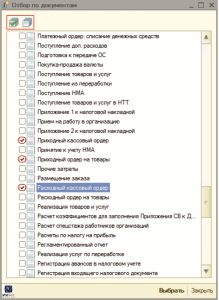
Далее, если это необходимо, можно установить отборы. Это нужно для того, чтобы максимально корректно удовлетворить запрос искомых документов/справочников.
После нажатия на кнопку «Добавить» в пункте «Отбор» откроется диалоговое окно «Выбор поля», в котором необходимо определится с необходимыми отбором, после чего нужно нажать на кнопку «Ок».
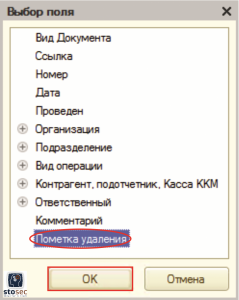
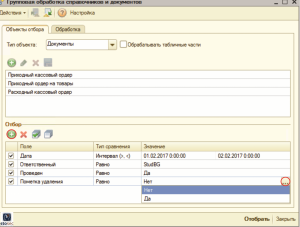
Примечание: самыми востребованными отборами для документов зачастую выступают поля:
- «Дата» с заданным интервалом со значением в виде дат от и до;
- «Проведен» равный значению «Да»;
- «Пометка на удаление» равная «Нет».
После формирования отборов следует определится с дополнительными настройками. Чтобы выбрать дополнительные настройки нужно нажать на кнопку меню «Настройка» и установить флажки возле нужных вам настроек.
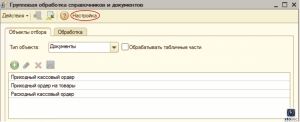
Есть шесть настроек, которые можно применить к данной обработке:
- Выполнить в транзакции
Данная настройка позволяет выполнять действия над объектами, находящимися в транзакции. Следует отметить, что данная настройка может существенно замедлить обработку.
- Разрешить изменение реквизитов объектов
Эта настройка добавляет в список действий над объектами пункт «Изменить реквизит».
- Показывать все колонки
Данная настройка носит сугубо информативный характер и позволяет видеть все колонки описывающие выбранные объекты
- Отбор по свойствам
Задает дополнительные поля для отборов, которые можно добавить для формирования отбора.
- Отбор по категориям
Задает дополнительные поля для отборов, которые можно добавить для формирования отбора.
- Ограничение на строки неограниченной длины
В данном поле можно задать (по умолчанию – 999) максимальное число символов в строке при её отображении.
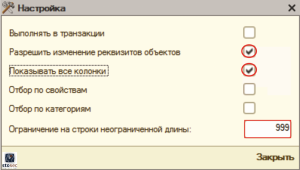
После того как были установлены все настройки и отборы можно сформировать список объектов, над которыми будет выполнено действие, для этого необходимо нажать на кнопку «Отобрать» внизу диалогового окна.
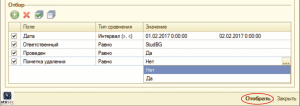
После того как будет произведен отбор нужно выбрать вкладку «Обработка» и выбрать все документы, над которыми необходимо выполнить обработку. По умолчанию флажками отмечены все файлы после их формирования, но это можно исправить с помощью кнопки «Снять все флажки» и выбрать только те объекты, которые нужно.
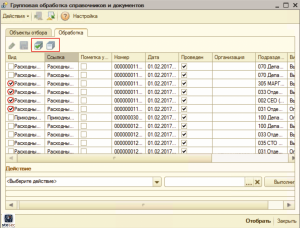
После того как были выбраны все необходимые объекты нужно выбрать действие, которое будет выполнено над объектами:
- Изменить: [Дата]
Все выделенные объекты сменят дату и время на новые.
- Изменить [Проведение документа]
Данное действие может либо провести/перепровести, либо снять с проведения все выделенные объекты.
Важно: по умолчанию стоит действие «снять», что при выполнении приведет к снятию с проведения всех выбранных объектов.
- Изменить [Пометка на удаление]
Данное действие может либо пометить на удаление, либо снять пометки на удаление с выбранных объектов.
Важно: по умолчанию стоит действие снять, что при выполнении приведет к снятию пометок на удаление
- Изменить [Подразделение]
Это действие установит новое подразделение для всех выделенных объектов.
- Изменить [Ответственный]
Это действие установит новое ответственное лицо для всех выделенных объектов.
- Изменить [Комментарий]
Данное действие установит новый комментарий на всех выбранных объектах
- Изменить свойство […]
Это действие позволяет выбрать свойство (например, автосоздание) и выбрать операцию, которую необходимо провести – снять/установить.
- Изменить реквизит […]
Это действие позволяет выбрать реквизит, который необходимо исправить (например, контрагент), после чего можно ввести нового контрагента для всех объектов.
- Печать документов
В данном действии можно выбрать несколько вариантов выполнения для выбранных объектов: печать с предварительным просмотром; печать без предварительного просмотра; реестр документов
Выше представлен не весь список возможных действий из-за их разнообразия в зависимости от выбранного объекта обработки, а только основные действия для формирования понимания возможных вариантов.
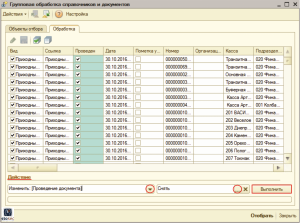
О других универсальных обработках также читайте на нашем сайте.